Nguyễn Thị Minh Tú
Minh Tú Nguyễn
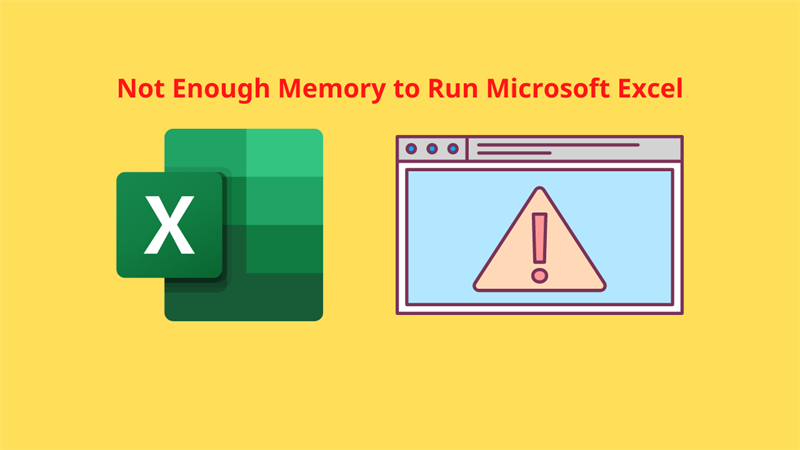
Đôi khi sử dụng phần mềm tin học văn phòng Excel trên máy tính thì các bạn lại gặp phải lỗi Not Enough Memory to Run đúng không nào? Ngày hôm nay mình xin chia sẻ với các bạn cách sửa lỗi Not Enough Memory to Run Microsoft Excel trên Windows, các bước thực hiện rất đơn giản luôn đó.
1. Khởi động Excel với quyền quản trị viên
Cách đầu tiên các bạn có thể thử đó là mở phần mềm Excel với quyền cao nhất đó là quyền quản trị viên.
Ở ô tìm kiếm Windows Search, gõ tìm kiếm từ khóa Excel, nhấn chuột phải vào phần mềm và chọn Run as administrator.
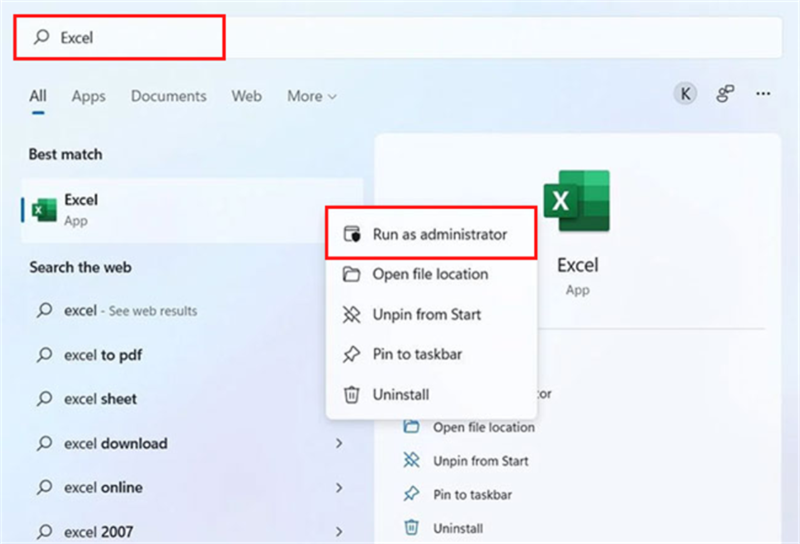
2. Cập nhật phần mềm Excel lên bản mới nhất
Bước 1: Vào Excel, chú ý phía dưới bên trái, nhấn vào phần Account.
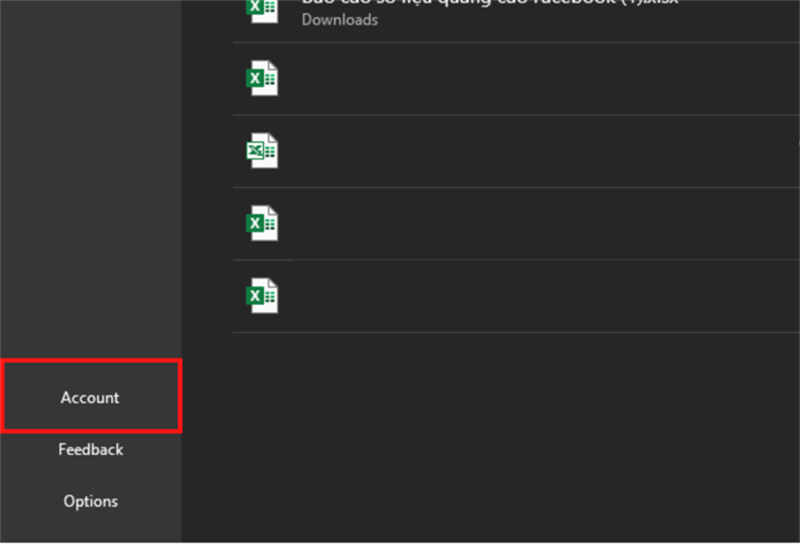
Bước 2: Chọn Update Options > Update Now.
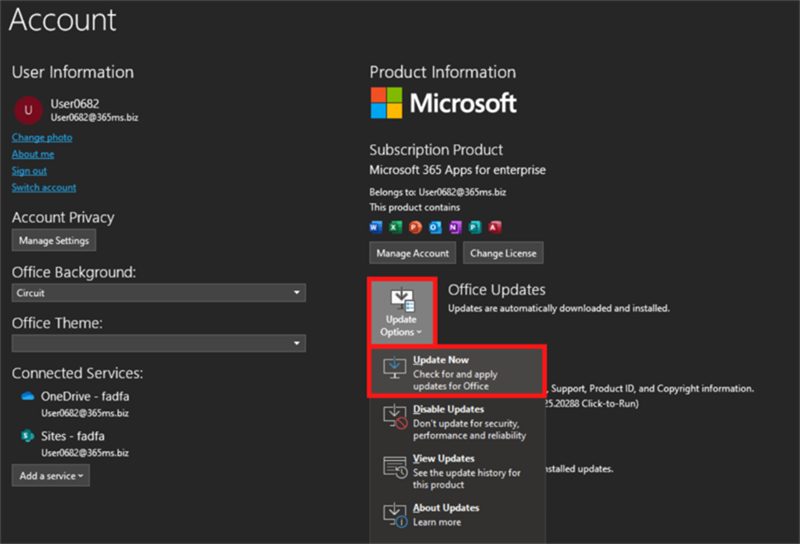
3. Khởi động lại máy tính
Vẫn là cách truyền thống nhưng lại vô cùng hiệu quả mỗi khi gặp lỗi ở trên máy tính, hãy thử khởi động lại máy tính của bạn và mở lại Excel.
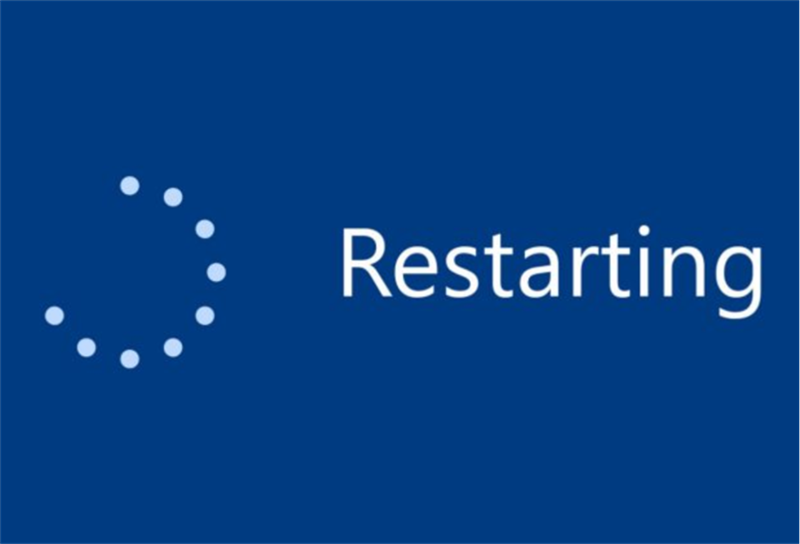
4. Tắt Cortana
Đôi khi chính ứng dụng Cortana lại là nguyên nhân gây ra lỗi như trên, hãy thử tắt nó đi xem sao nhé!
Bước 1: Nhấn tổ hợp phím Ctrl + I để mở Setting Windows lên, chọn App > Installed apps.
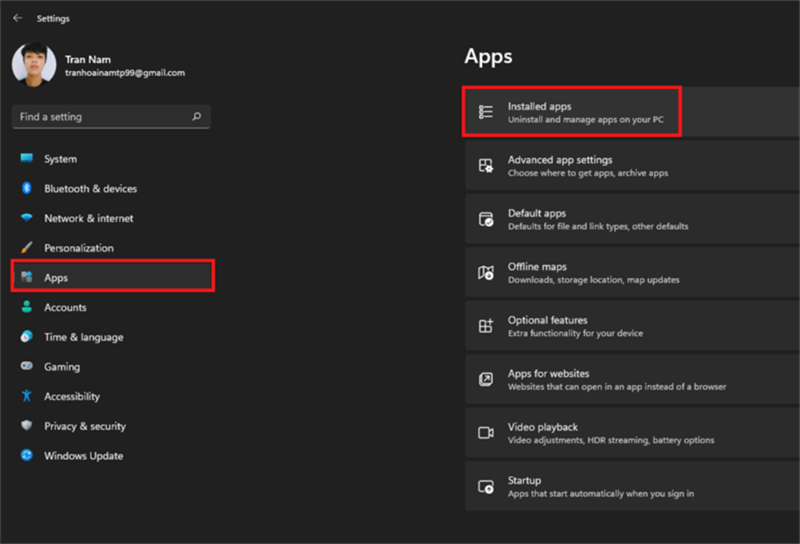
Bước 2: Ở ô tìm kiếm, gõ cortana, kết quả sẽ hiện bên dưới, nhấn vào dấu 3 chấm và chọn Advanced options.
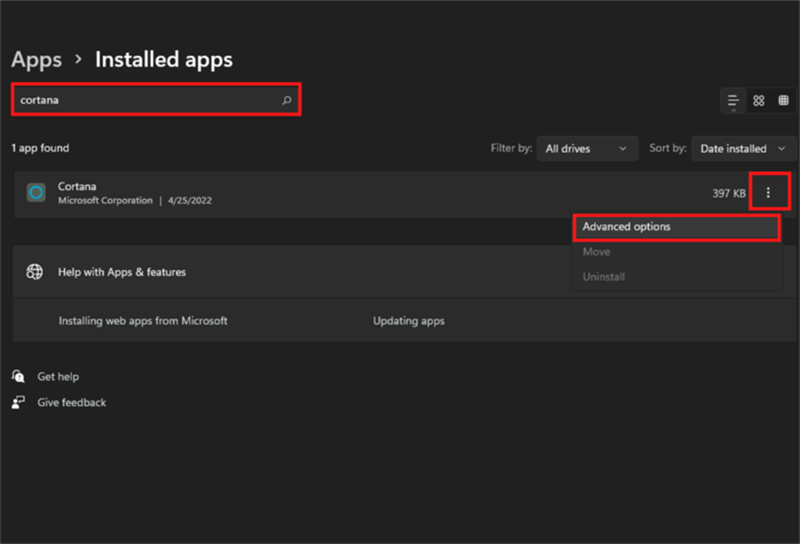
Bước 3: Kéo xuống tìm mục Runs at log-in, gạt nút Cortana từ On thành Off nhé!
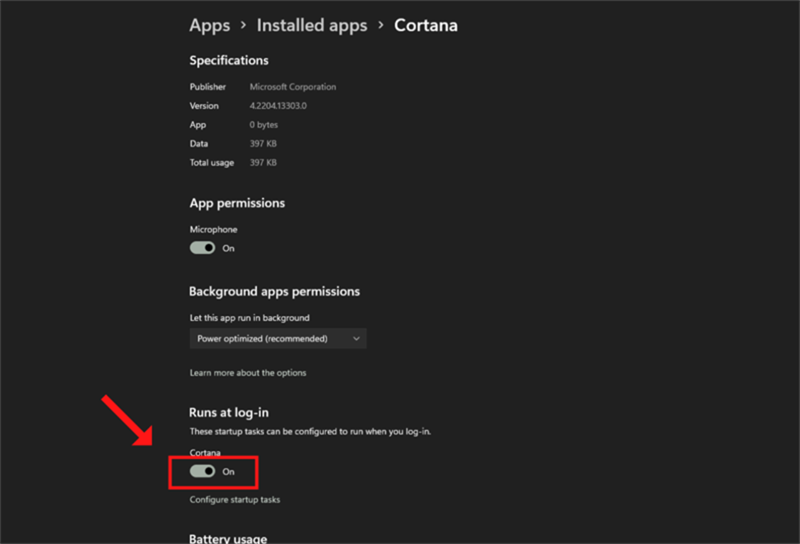
Vừa rồi là 4 cách cơ bản sửa chữa lỗi Not Enough Memory to Run ở trên phần mềm Excel Windows.
